
Previesť Webp na JPEG v Jave
WebP je populárny moderný formát obrázkov, ktorý poskytuje vynikajúcu bezstratovú a stratovú kompresiu obrázkov na webe. Tento formát obrázka vyvinula spoločnosť Google a je určený ako náhrada za formáty súborov JPEG, PNG a GIF. Podporuje stratovú aj bezstratovú kompresiu, ako aj animáciu a priehľadnosť alfa. Sú tiež populárne, pretože súbor WebP je vo všeobecnosti oveľa menší ako tradičný JPEG, a preto sa webové stránky načítavajú rýchlejšie a poskytujú používateľom lepší zážitok. Mnohé konvenčné systémy však stále vyžadujú formáty rastrových obrázkov na účely ukladania a spracovania, preto máme požiadavku na hromadnú konverziu WebP na JPG. V tomto článku sa teda budeme zaoberať podrobnosťami o tom, ako programovo previesť formáty WebP na JPG, WebP na PNG a WebP na GIF.
- WebP až JPG REST API
- Previesť WebP na JPEG v Jave
- WebP až PNG v jazyku Java
- WebP na GIF pomocou príkazov cURL
WebP až JPG REST API
Naše riešenie založené na REST Aspose.Imaging Cloud SDK for Java je spoľahlivé API na spracovanie a konverziu obrázkov. Pomocou tohto rozhrania API môžete vo svojej aplikácii implementovať možnosti spracovania obrazu (úpravy a transformácie). Podporuje rastrové obrázky, súbory Photoshopu, metasúbory a ďalšie formáty, ako napríklad formát WebP. Takže podľa rozsahu tohto článku použijeme toto API na konverziu WebP na JPEG. Teraz, aby sme mohli začať s využitím SDK, musíme pridať jeho referenciu do nášho java projektu zahrnutím nasledujúcich informácií do pom.xml (projekt typu maven build).
<repositories>
<repository>
<id>aspose-cloud</id>
<name>artifact.aspose-cloud-releases</name>
<url>http://artifact.aspose.cloud/repo</url>
</repository>
</repositories>
<dependencies>
<dependency>
<groupId>com.aspose</groupId>
<artifactId>aspose-imaging-cloud</artifactId>
<version>22.4</version>
</dependency>
</dependencies>
Po pridaní referencie REST API do projektu Java získajte poverenia klienta z Cloud Dashboard. V opačnom prípade si musíte najskôr zaregistrovať bezplatný účet a použiť platnú e-mailovú adresu.
Previesť WebP na JPEG v Jave
Poďme diskutovať o podrobnostiach, ako načítať a previesť WebP do formátu JPG pomocou útržku kódu Java.
- Najprv vytvorte objekt ImagingApi pomocou prispôsobených poverení
- Po druhé, načítajte obrázok WebP pomocou metódy readAllBytes(…) a prejdite do poľa byte[]
- Po tretie, vytvorte inštanciu UploadFileRequest poskytnutím obrázka WebP ako argumentu a nahrajte ho do cloudového úložiska pomocou metódy uploadFile(…)
- Teraz vytvorte objekt ConvertImageRequest, ktorý berie ako argument názov obrázka WebP a formát JPG
- Zavolajte metódu convertImage(…) na konverziu WebP do formátu JPEG. Výstup sa vráti ako tok odpovedí
- Nakoniec uložte výsledný JPG na lokálny disk pomocou objektu FileOutputStream
// Získajte ClientID a ClientSecret z https://dashboard.aspose.cloud/
String clientId = "bb959721-5780-4be6-be35-ff5c3a6aa4a2";
String clientSecret = "4d84d5f6584160cbd91dba1fe145db14";
// vytvoriť Imaging objekt
ImagingApi imageApi = new ImagingApi(clientSecret, clientId);
// načítať obrázok WebP z lokálneho disku
File file1 = new File("WEBPSampleImage.webp");
byte[] imageStream = Files.readAllBytes(file1.toPath());
// vytvoriť objekt žiadosti o nahranie súboru
UploadFileRequest uploadRequest = new UploadFileRequest("source.webp",imageStream,null);
// nahrajte obrázok WebP do cloudového úložiska
imageApi.uploadFile(uploadRequest);
// zadajte výstupný formát ako JPEG
String format = "jpg";
// Vytvorte objekt žiadosti o konverziu obrázka
ConvertImageRequest convertImage = new ConvertImageRequest("source.webp", format, null, null);
// konvertovať WebP na JPEG a vrátiť výstup v toku odpovedí
byte[] resultantImage = imageApi.convertImage(convertImage);
// Uložte výsledný JPG na lokálny disk
FileOutputStream fos = new FileOutputStream("/Users/nayyer/Documents/" + "Converted.jpg");
fos.write(resultantImage);
fos.close();
Vzorový obrázok WebP použitý vo vyššie uvedenom príklade možno stiahnuť z WEBPSampleImage.webp a výstup z Converted.jpg.
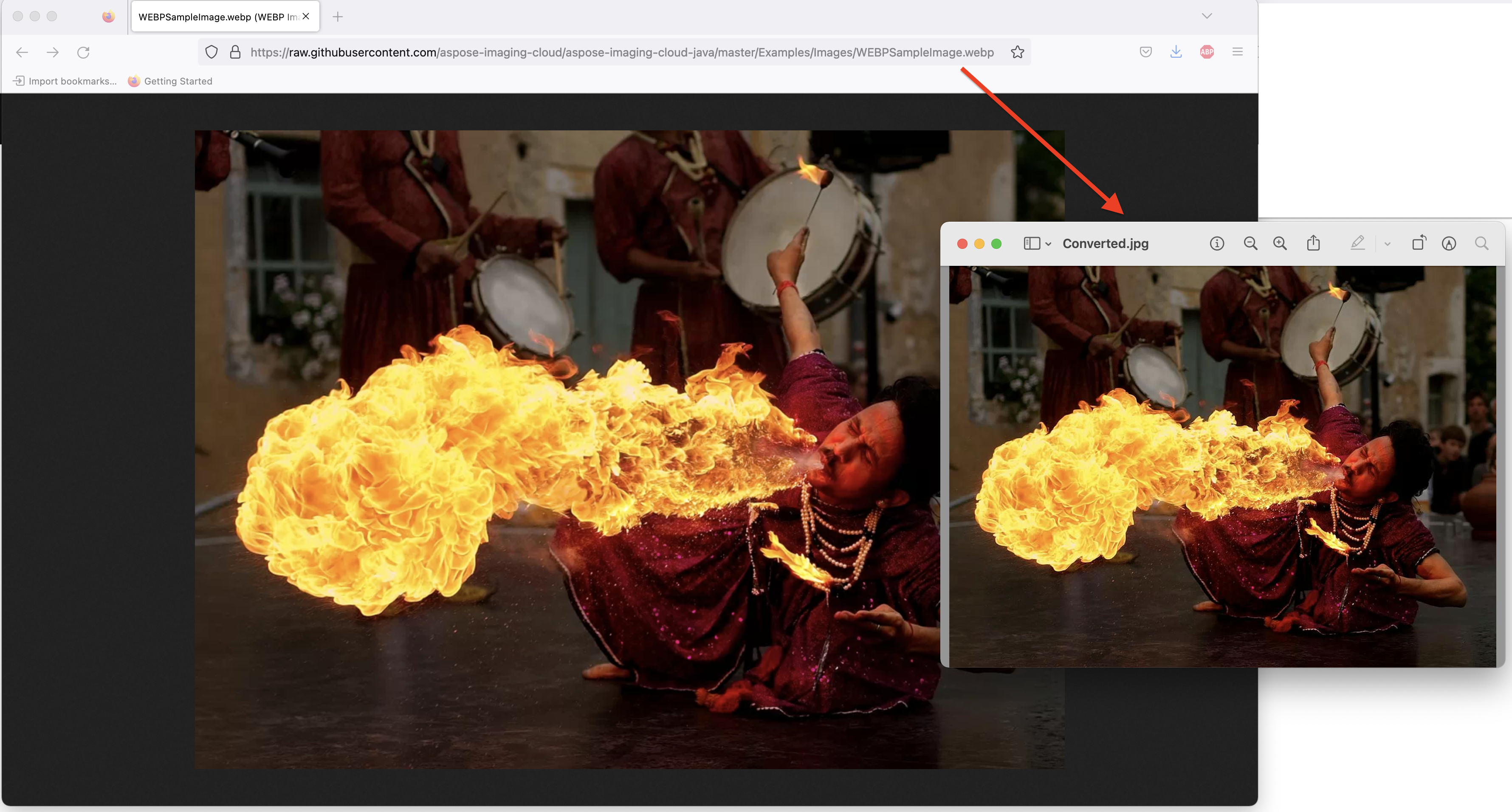
Obrázok: - Ukážka prevodu WebP na JPG
WebP až PNG v jazyku Java
Táto časť popisuje podrobnosti o tom, ako previesť WebP do formátu PNG bez použitia cloudového úložiska.
- Najprv vytvorte objekt ImagingApi pomocou prispôsobených poverení
- Po druhé, načítajte obrázok WebP pomocou metódy readAllBytes(…) a prejdite do poľa byte[]
- Po tretie, vytvorte objekt CreateConvertedImageRequest, ktorý berie ako argument názov obrázka WebP a formát pNG.
- Teraz zavolajte metódu createConvertedImage(…) na konverziu WebP na PNG. Výstup sa vráti ako tok odpovedí
- Nakoniec uložte výsledný PNG na lokálny disk pomocou objektu FileOutputStream
// Získajte ClientID a ClientSecret z https://dashboard.aspose.cloud/
String clientId = "bb959721-5780-4be6-be35-ff5c3a6aa4a2";
String clientSecret = "4d84d5f6584160cbd91dba1fe145db14";
// vytvoriť Imaging objekt
ImagingApi imageApi = new ImagingApi(clientSecret, clientId);
// načítať obrázok WebP z lokálneho disku
File file1 = new File("WEBPSampleImage.webp");
byte[] imageStream = Files.readAllBytes(file1.toPath());
// zadajte výstupný formát ako PNG
String format = "png";
// Vytvorte objekt žiadosti o konverziu obrázka
CreateConvertedImageRequest convertRequest = new CreateConvertedImageRequest(imageStream,format,null,null);
// previesť WebP na PNG a vrátiť výstup v toku odpovedí
byte[] resultantImage = imageApi.createConvertedImage(convertRequest);
// Uložte výsledný PNG na lokálny disk
FileOutputStream fos = new FileOutputStream("/Users/nayyer/Documents/" + "Converted.png");
fos.write(resultantImage);
fos.close();
Poznámka:- Ak potrebujeme uložiť výsledný PNG do cloudového úložiska, odovzdajte podrobnosti o ceste PNG pri vytváraní objektu CreateConvertedImageRequest. V tomto prístupe sa preskočí posledný krok na uloženie výstupného toku na lokálny disk.
WebP na GIF pomocou príkazov cURL
K REST API je možné pristupovať aj prostredníctvom príkazov cURL, takže v tejto časti vykonáme konverziu WebP na GIF pomocou príkazov cURL. Teraz je predpokladom vygenerovanie prístupového tokenu JWT (na základe poverení klienta) pomocou nasledujúceho príkazu.
curl -v "https://api.aspose.cloud/connect/token" \
-X POST \
-d "grant_type=client_credentials&client_id=bb959721-5780-4be6-be35-ff5c3a6aa4a2&client_secret=4d84d5f6584160cbd91dba1fe145db14" \
-H "Content-Type: application/x-www-form-urlencoded" \
-H "Accept: application/json"
Po vygenerovaní JWT vykonajte nasledujúci príkaz na vykonanie konverzie WebP na GIF.
curl -v -X GET "https://api.aspose.cloud/v3.0/imaging/WEBPSampleImage.webp/convert?format=GIF" \
-H "accept: application/json" \
-H "authorization: Bearer <JWT Token>" \
-o "Converted,gif"
Záver
Tento článok vysvetľuje všetky potrebné podrobnosti o tom, ako konvertovať WebP na JPEG, WebP na PNG a ako vykonať konverziu WebP na GIF pomocou REST API. Naučili sme sa kroky buď programovo transformovať WebP na JPG alebo konvertovať webp na gif pomocou príkazov cURL. Dôrazne vám odporúčame preskúmať Produktovú dokumentáciu, ktorá je úžasným zdrojom informácií o ďalších zaujímavých funkciách, ktoré ponúka API.
Môžete tiež zvážiť testovanie funkcií API prostredníctvom SwaggerUI vo webovom prehliadači a v prípade, že potrebujete stiahnuť a upraviť zdrojový kód Cloud SDK, je k dispozícii na GitHub (publikované pod licenciou MIT) . Nakoniec, v prípade, že pri používaní rozhrania API narazíte na nejaké problémy, môžete zvážiť, či nás požiadate o rýchle riešenie prostredníctvom bezplatného fóra podpory produktov.
Súvisiace články
Ak chcete získať viac informácií, navštívte nasledujúce odkazy: